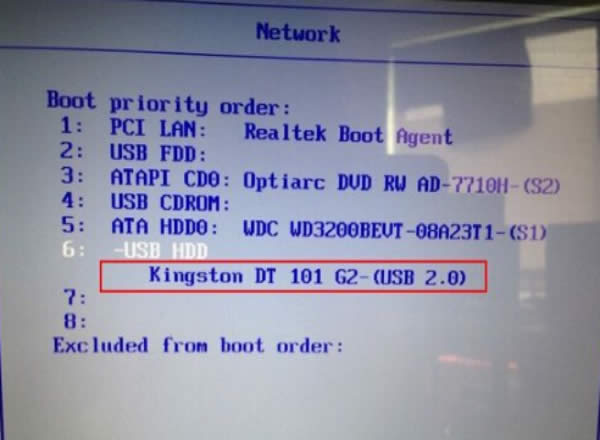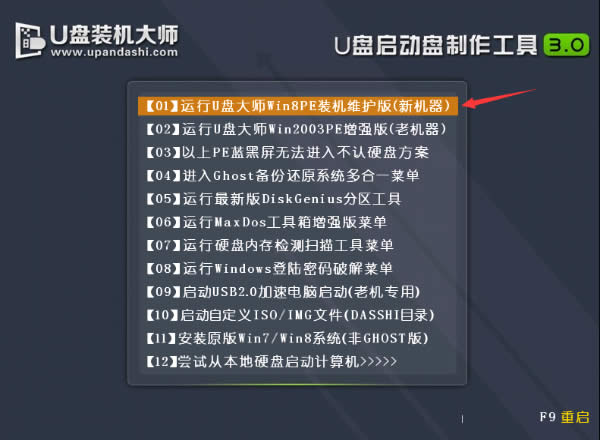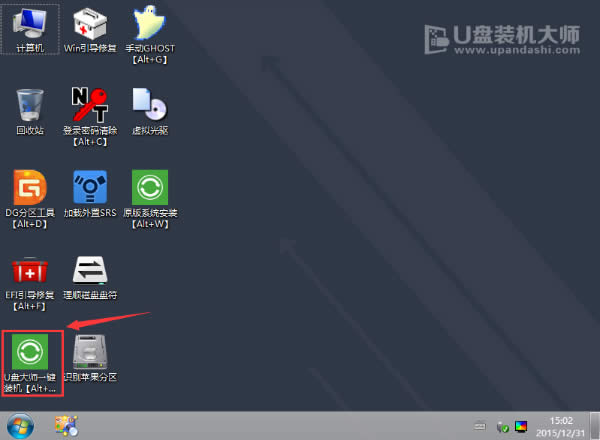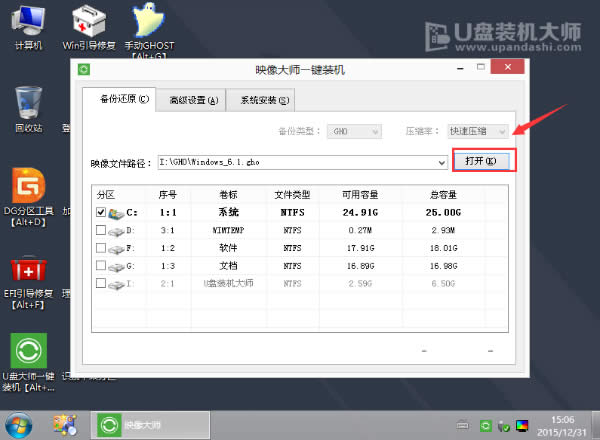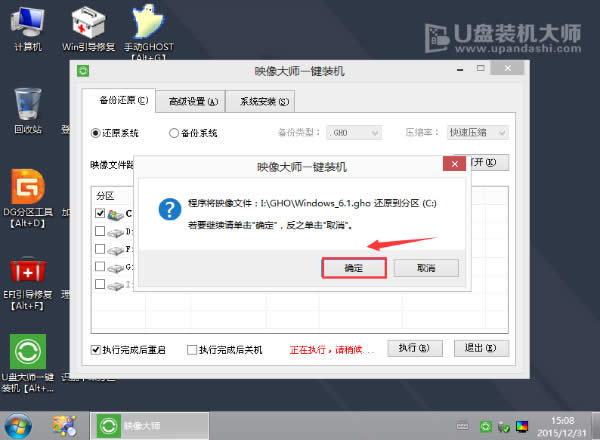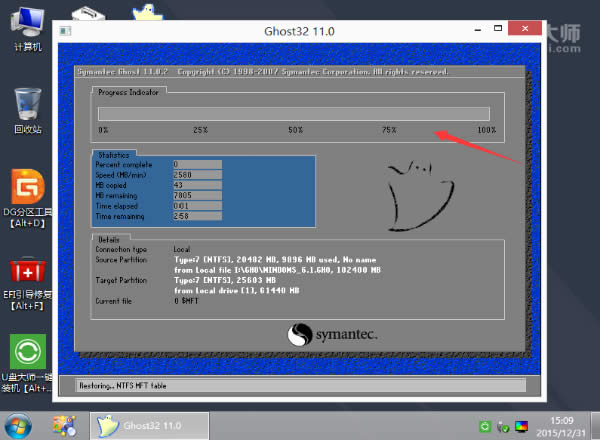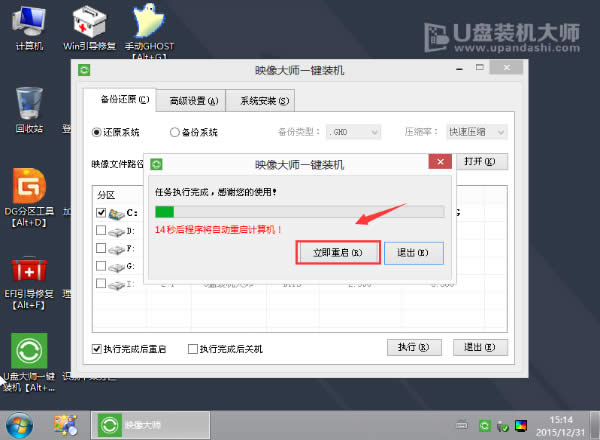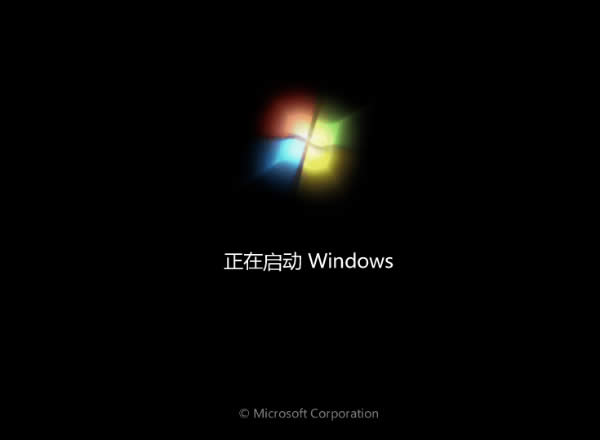麥本本重裝系統(安裝系統)圖文教程(圖解)
發布時間:2021-02-18 文章來源:xp下載站 瀏覽:
|
系統軟件是指控制和協調計算機及外部設備,支持應用軟件開發和運行的系統,是無需用戶干預的各種程序的集合,主要功能是調度,監控和維護計算機系統;負責管理計算機系統中各種獨立的硬件,使得它們可以協調工作。系統軟件使得計算機使用者和其他軟件將計算機當作一個整體而不需要顧及到底層每個硬件是如何工作的。 有網友問小編麥本本重裝系統教程,麥本本系統不僅僅是精美的外觀的設計,更是因為平民的價格,一經上市就贏得了用戶們的追捧。所以麥本本被譽為手機界的小米,那麥本本系統重裝教程有哪些呢?下面就讓小魚小編給大家介紹關于麥本本重裝系統教程吧。 具體操作步驟如下: 一、事先制作好U盤啟動盤。 (點擊下載==〉U盤啟動盤制作工具下載 ) 二、在網站自從下載好系統鏡像文件,并把win8鏡像文件包儲存到U盤GHO文件夾里。 (點擊查看==〉U盤裝機大師U盤啟動盤制作教程【U盤裝系統圖解教程】) 三、將U盤連接到電腦USB窗口,開機后連續按下“F12”鍵進入BIOS設置界面。 四、利用鍵盤的上下鍵,將U盤設置為第一啟動項后,保存退出。
麥本本重裝系統教程圖1 五、進入U盤裝機大師啟動頁面后,利用鍵盤上的上下鍵選中【【01】運行U盤大師win8PE裝機維護版(新機器)。
麥本本重裝系統教程圖2 六、進PE系統頁面后,我們雙擊“U盤大師一鍵裝機”圖標。
麥本本重裝系統教程圖3 七、在"U盤大師一鍵裝機"工具頁面后,我們點擊“打開”找到之前存在GHO目錄下GHO文件并點擊"執行"就可以了。
麥本本重裝系統教程圖4 八、完成上述操作后,會出現一個彈跳出的窗口,這個時候我們只需要點擊“確定”按鈕就可以了。
麥本本重裝系統教程圖5 九、此時,我們只需要要耐心等待正在壓縮的GHO窗后文件,等待完成就可以了。
麥本本重裝系統教程圖6 十、壓縮文件完成后,系統會自動彈跳出窗口,我們只要點擊“立即重啟”選項就可以了。
麥本本重裝系統教程圖7 十一、完成上述操作后,電腦便會自動重啟。這個時候你就可以把U盤從電腦中安全刪除了。最后,系統會自動安裝系統,直到看到桌面為止。
麥本本重裝系統教程圖8 關于麥本本重裝系統教程到這里就全部結束了,大家對麥本本系統有沒有了解呢?麥本本系統被譽為是電腦界的小米可見大家都麥本本系統的喜愛,大家趕緊學習麥本本重裝系統教程起來吧。好了,如果想了解更多系統重裝的教程的資訊敬請關注小魚官網吧。 系統軟件一般是在計算機系統購買時隨機攜帶的,也可以根據需要另行安裝。 |
相關文章
上一篇:用啥重裝系統(安裝系統)最容易